- Usar SafetyCulture
- Acciones
- Administrar las transiciones de estado de las acciones
Administrar las transiciones de estado de las acciones
Solo puede administrar las transiciones de estado de las acciones a través de la aplicación web.¿Por qué administrar las transiciones de estado de las acciones?
La función de Acciones le ofrece a usted y a su equipo una forma sencilla de realizar un seguimiento de las tareas. Sin embargo, sabemos que es posible que solo quiera que ciertos usuarios revisen las acciones antes de marcarlas como completadas. Con SafetyCulture, puede gestionar las transiciones del estado de una acción para que solo ciertos usuarios específicos puedan mover acciones a determinados estados, dando a las partes interesadas la oportunidad de revisar el trabajo realizado antes de que se marque como completado.
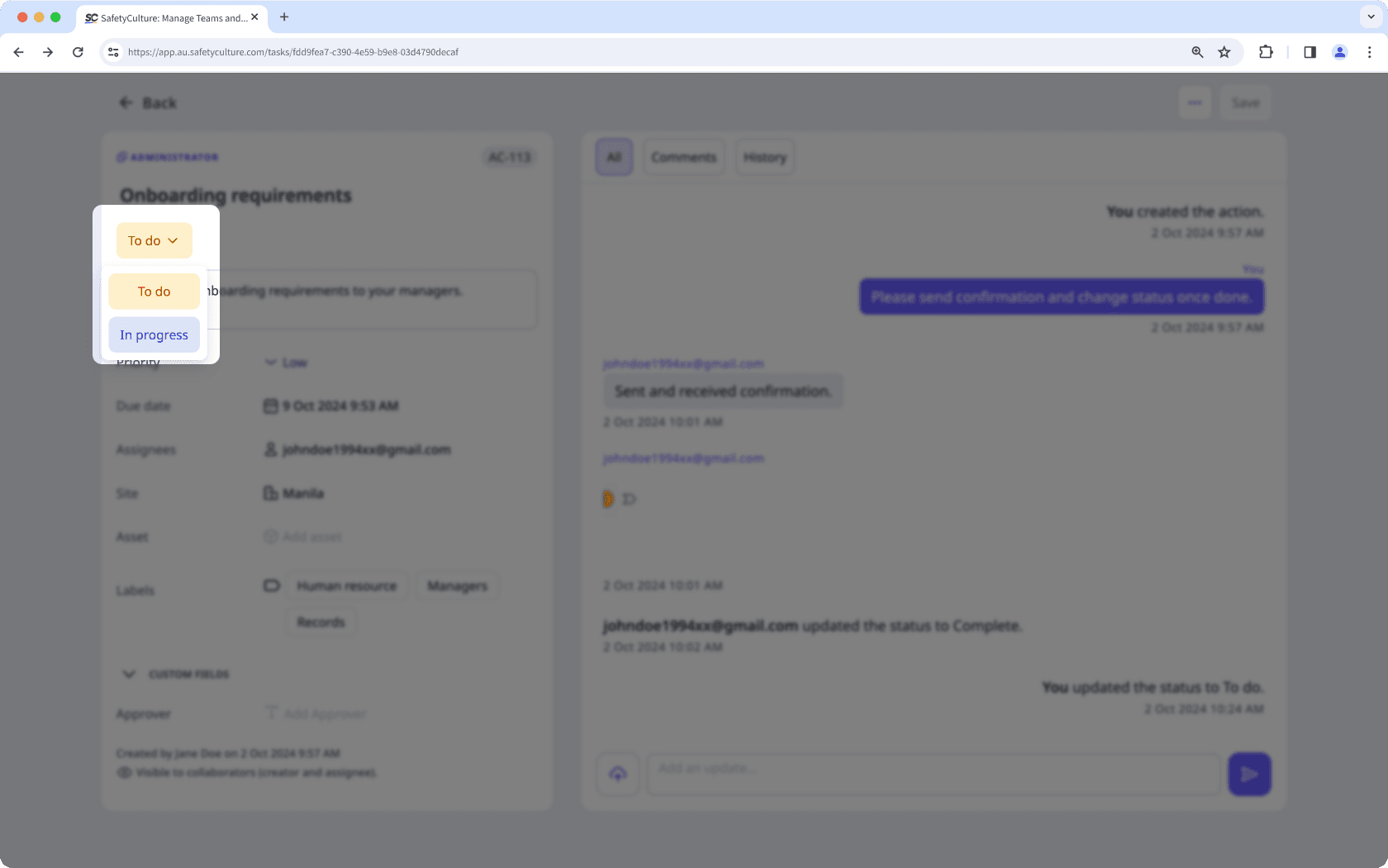
De forma predeterminada, los usuarios con Permiso para "Anular permisos: gestionar todos los datos" tienen acceso completo a las acciones dentro de su organización. Esto significa que pueden editar campos, actualizar estados y eliminar acciones.
Administrar las transiciones de estado de las acciones
Seleccione
Acciones en el menú de la izquierda.
Haga clic en
Ajustes en la parte superior derecha de la página.
Desplácese hacia abajo hasta la sección «Estado de la acción» y haga clic en el estado.
En el panel lateral, elija quién puede mover las acciones a este estado seleccionando Todos los usuarios con acceso de edición o Restringido.
Si seleccionó Restringido:
Haga clic en el menú desplegable.
Marque las casillas de los usuarios o grupos que deben tener la capacidad de mover acciones a este estado y haga clic en Hecho.
Seleccione las pruebas obligatorias necesarias para cambiar el estado.
Haga clic en Guardar y aplicar.
¿Esta página le fue de ayuda?
Gracias por hacérnoslo saber.